반응형
아이폰 데이터를 핫스팟 기능을 이용하여 노트북에 연결하여 인터넷을 사용할 수 있는 방법을 간단하게 정리하여 알려드릴게요. 바로 따라와 주시면 됩니다.
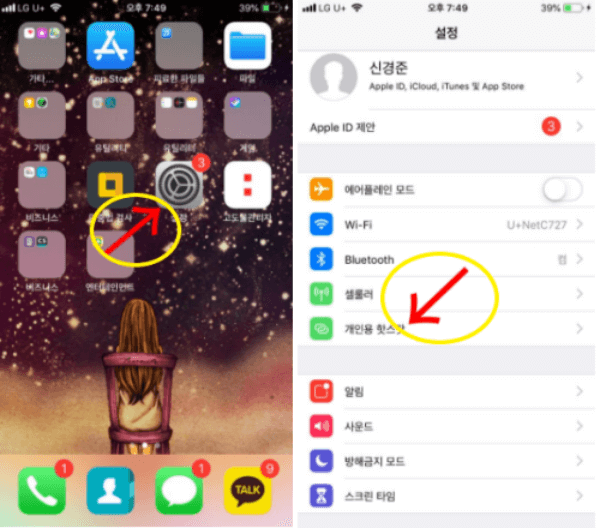
가장 먼저는 아이폰에 있는 설정에 들어가서 개인용 핫스팟을 클릭하여 줄게요.
반응형
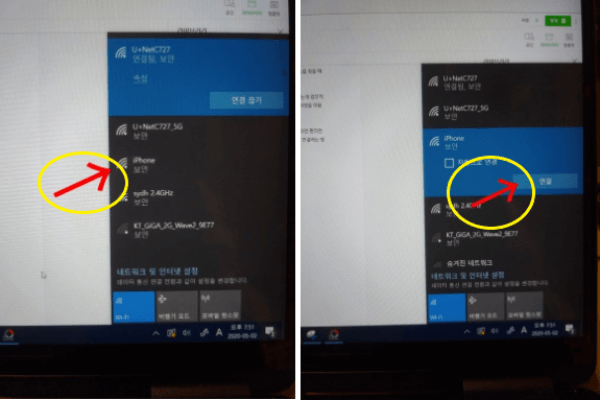
개인용 핫스팟 기능을 켜게 되면 노트북에 있는 인터넷 액세스에서 아이폰 네트워크를 확인할 수 있습니다. 인터넷 연결을 해주세요.
디즈니-플러스-동시접속-월-1315원의-가격으로-보는-방법
디즈니 플러스 동시접속 월 1.315원의 가격으로 보는 방법
디즈니 플러스 동시접속 인원과 월 1.315원의 가격으로 볼 수 있는 방법을 안내해 드리겠습니다. 디즈니 플러스 동시접속 인원은? 디즈니 플러스 동시접속 인원은 4명까지 가능합니다. 정확히 말
abc111.tistory.com
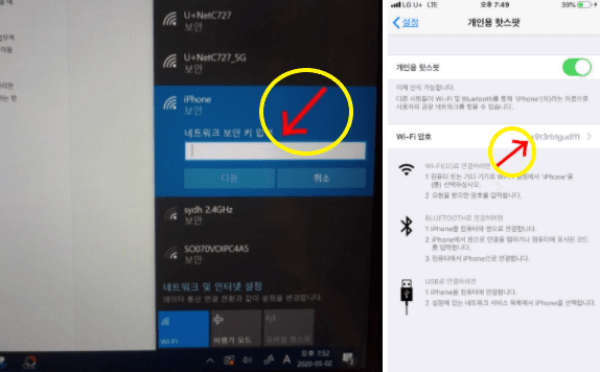
연결을 시도하면 네트워크 보안키 입력을 하게 되는데요. 보안키는 아이폰에 있는 Wi-Fi 암호를 입력해주면 됩니다.
그러면 아이폰 데이터를 통해 노트북에서 인터넷을 사용할 수 있습니다.
추가적으로 아이폰 핫스팟 비밀번호 변경하는 방법을 알려드릴게요.
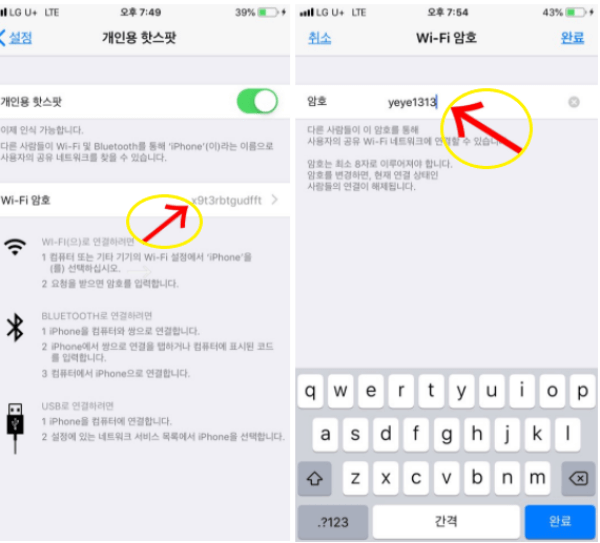
처음으로 돌아가 아이폰 설정에서 개인용 핫스팟으로 동일하게 들어가신 후 Wi-Fi 암호를 클릭합니다. 기존 암호를 클릭하여 변경해주고 완료를 누르면 바로 변경이 가능합니다.
반응형
'생활의 지혜 > 생활정보' 카테고리의 다른 글
| 2022 문화누리카드 사용처 꿀팁 확인하기 (0) | 2022.02.01 |
|---|---|
| 디즈니 플러스 동시접속 월 1.315원의 가격으로 보는 방법 (0) | 2021.11.21 |
| MZ세대 뜻 - 특징을 알아보자 (0) | 2021.09.17 |
| 가스라이팅 뜻 - 예시 (자가진단 체크리스트) (0) | 2021.09.16 |
| 자동차 타이어 바람 넣는 방법 공기압 체크 (0) | 2021.08.03 |

댓글